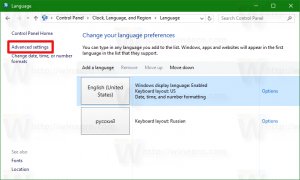تمكين أو تعطيل الحماية ضد العبث في نظام التشغيل Windows 10
تأتي الإصدارات الحديثة من Windows 10 مع تطبيق يسمى أمن Windows. يُعرف سابقًا باسم "Windows Defender Security Center" ، ويهدف هذا التطبيق إلى مساعدة المستخدم على التحكم في إعدادات الأمان والخصوصية الخاصة به بطريقة واضحة ومفيدة. بدءًا من Windows 10 Build 18305 ، يأتي التطبيق مزودًا بميزة الحماية من العبث.

يمكنك تشغيل Windows Security من قائمة Start (ابدأ) أو باستخدام اختصار خاص. بدلاً من ذلك ، يمكنك الوصول إليه باستخدام أيقونة العلبة الخاصة به.
الإعلانات

قبل المتابعة ، إليك ما تحتاج إلى معرفته. لا تخلط بين Windows Defender و Windows Security. Windows Defender هو برنامج مضاد للفيروسات مضمن يوفر حماية في الوقت الفعلي ضد التهديدات. Windows Defender هو تطبيق مكافحة الفيروسات الافتراضي الذي يتم شحنه مع Windows 10. كانت الإصدارات السابقة من Windows مثل Windows 8.1 و Windows 8 و Windows 7 و Vista تحتوي أيضًا على هذه الميزة ، ولكنها كانت أقل كفاءة في السابق لأنها كانت تفحص برامج التجسس والبرامج الإعلانية فقط. في Windows 8 و Windows 10 ، يعتمد Defender على تطبيق Microsoft Security Essentials الذي يوفر حماية أفضل عن طريق إضافة حماية كاملة ضد جميع أنواع البرامج الضارة. تطبيق Windows Security هو مجرد لوحة تحكم تسمح لك بتتبع حالة الحماية الخاصة بك. يمكن استخدامه لتكوين خيارات الأمان المختلفة مثل
شاشة ذكية.الحماية من العبث في نظام التشغيل Windows 10
يعد Tamper Protection إعدادًا جديدًا من Windows Defender Antivirus ، وهو متوفر في تطبيق Windows Security ، والذي يوفر عند تشغيله المزيد الحماية من التغييرات التي تطرأ على ميزات الأمان الرئيسية ، بما في ذلك تقييد التغييرات التي لا يتم إجراؤها مباشرةً من خلال تطبيق أمان Windows.
لتعطيل الحماية ضد العبث في نظام التشغيل Windows 10، قم بما يلي.
- افتح أمن Windows.
- اضغط على الحماية من الفيروسات والتهديدات أيقونة.

- اضغط على الرابط إدارة الإعدادات تحت إعدادات الحماية من الفيروسات والمخاطر.

- قم بإيقاف تشغيل حماية من التلاعب تبديل الخيار.

- اكد ال موجه UAC.
يمكنك إعادة تمكين هذا الخيار في أي لحظة.
نصيحة: إذا لم تجد أي فائدة لأمان Windows وتريد التخلص منه ، فقد تجد المقالات التالية مفيدة:
- إخفاء رمز علبة أمان Windows في نظام التشغيل Windows 10
- كيفية تعطيل مركز أمان Windows Defender
أخيرًا ، قد ترغب في ذلك قم بتعطيل تطبيق مكافحة الفيروسات لـ Windows Defender.
مقالات ذات صلة:
- Windows 10: عرض موفري الأمان في أمان Windows
- قم بتمكين السلوكيات المشبوهة لحظر أمان Windows في نظام التشغيل Windows 10